Konvertera, redigera och komprimera videor/ljud i över 1000 format med hög kvalitet.
En komplett CapCut-recension: funktioner, fördelar och nackdelar
Hittar du inte en bättre videoredigerare som du kan använda på din mobiltelefon? Capcut är ett rekommenderat verktyg för dig. Eftersom videor nu för tiden blir kreativa, skulle du vilja redigera videor för att lägga upp på TikTok, Instagram, Facebook eller andra sociala medieplattformar. Och Capcut ger komplett funktionalitet när det gäller videoredigering. Det kommer säkert att överraska dig med vilka andra funktioner den erbjuder, så läs vidare för att se en komplett CapCut-recension som kommer att prata om dess funktioner, fördelar och nackdelar.
Guidelista
Del 1: CapCut Review: Övergripande introduktion till huvudfunktionerna Del 2: Är CapCut den bästa redigeringsappen? Lär dig om dess för- och nackdelar Del 3: Det bästa redigeringsverktygsalternativet till CapCut på Windows/Mac Del 4: Vanliga frågor om CapCut-appen på Android/iPhoneDel 1: CapCut Review: Övergripande introduktion till huvudfunktionerna
CapCut är ett effektivt videoredigeringsverktyg för Android- och iOS-enheter som hjälper användare med svårigheter att redigera att enkelt redigera videon. Vissa unika funktioner förtjänar att betalas för, och här är varför CapCut är ett av de bästa redigeringsverktygen idag.
Den tillhandahåller en stor samling filter, effekter och teman som du kan använda för att applicera på din video för att få den att sticka ut mer än andra. Bland många andra verktyg erbjuder den inga vattenstämpelvideor vid export, förutom när du använder mallen som andra gjort. Den har också funktioner för att dela, vända, trimma, lägga till överlägg och andra redigeringsverktyg som gör dina videor attraktiva och unika.
Om du jämför CapCut med andra applikationer måste andra komma ikapp med CapCut när de används på mobiltelefoner. Erfarenhet av videoredigering behövs inte i denna applikation; det är enkelt att använda - inget behov av handledning. Dessutom stöder den ett brett utbud av filtyper och snabb videoexport.
Lär känna fler huvudfunktioner som erbjuds av CapCut:
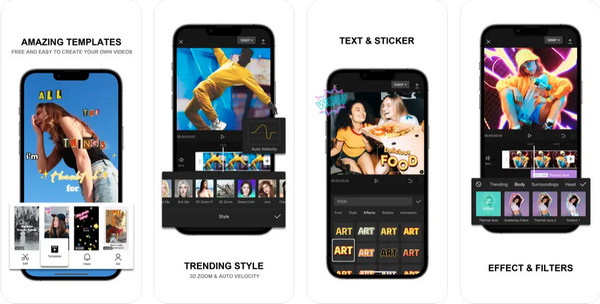
1. Musikbibliotek. CapCut erbjuder en samling gratis musik och ljudeffekter som du kan lägga till i din video. Alla spår är i högkvalitativt ljud. Och om du någonsin inte vill ha några spår från den, kan du extrahera ljud från video i ditt bibliotek eller infoga andra ljudspår.
2. Filter och effekter. Bortsett från en bred samling spår kommer du säkert att njuta av denna applikations filter och effekter. Du kan få din video att se mer professionell ut med filtren och justera ljusstyrka och kontrast. Och med effekterna kan du lägga över din video med element som ser ut som om den inte redigerades av en förstagångsanvändare.
3. Klistermärken & Text. Du hittar nästan alla reaktioner att lägga till din video med klistermärkena som erbjuds av CapCut. Det kommer att lägga till mer underhållning till din video och dra tittarnas uppmärksamhet. Du kan också lägga till text och anpassa typsnitt, stilar, storlek etc.
4. Dela och trimma video och hastighetskontroll. Att trimma onödiga delar av din video är det bästa sättet att rensa dem. Och om du vill lägga till fler klipp mellan klippen kan du använda splitfunktionen. Utöver detta finns det hastighetskontroll som låter dig justera den ursprungliga hastigheten på din video, och du kommer att kunna se hur länge du ändrar din video.
Del 2: Är CapCut den bästa redigeringsappen? Lär dig om dess för- och nackdelar
Efter att du lärt känna de viktigaste funktionerna, har naturligtvis CapCut, precis som andra applikationer, också nackdelar. Och med dessa nackdelar har CapCut mycket mer att förbättra och se fram emot i framtiden. Dess fördelar och nackdelar är skrivna nedan.
- Fördelar
- Fungerar bra som mobilapplikation på iOS och Android.
- Lämna inga vattenstämplar när du exporterar video.
- Innehåller trendiga filter, effekter och övergångar.
- Ge dig en rik samling ljudspår.
- Stöd snabb videoexport.
- Nackdelar
- Vissa specialfunktioner är inte tillgängliga.
- När fler funktioner läggs till kan fel uppstå.
- Stöder inte liggande läge på smartphones.
Del 3: Det bästa redigeringsverktygsalternativet till CapCut på Windows/Mac
Om du tycker att CapCut inte är den bästa ännu, prova att använda 4Easysoft Total Video Converter. Ett mångsidigt program som låter dig dra nytta av dess teman, effekter, filter, layouter och ljudspår. Dessutom stöder den AI-teknik, så att du kan förbättra din video genom att optimera ljusstyrkan och kontrasten, ta bort brus, stabilisera skakiga, etc. Förutom dessa ger den användare mer än 15 verktygssatser för att beskära, trimma, rotera, .
Den erbjuder mer än vad du förväntade dig som videoredigerare och konverterare. För att veta mer om det kan du ladda ner programmet genom att gå till dess huvudsida och använda det för att redigera videor.

Tillhandahåll mer än 600 filformat för video och ljud, inklusive MP4, AVI, MKV och mer, med anpassade upplösningar.
Innehåller fantastiskt designade layouter, filter och teman som du kan använda för olika tillfällen och årstider.
Låter dig enkelt lägga till ljudspår, eller behålla originalspåret, justera sedan volymen, tillämpa loop, tona in/ut-effekter, etc.
Innan du exporterar kan du kontrollera det övergripande resultatet med dess förhandsgranskningsfunktion och anpassa inställningarna för att få önskad utdata.
100% Säker
100% Säker
Steg 1Gå till fliken MV efter att ha startat Capcut-alternativet - 4Easysoft Total Video Converter. Lägg till din video genom att klicka på knappen Lägg till. Om du lägger till många, dra varje med musen för att ordna dem efter dina behov. Eller klicka på knapparna Ahead eller Behind.
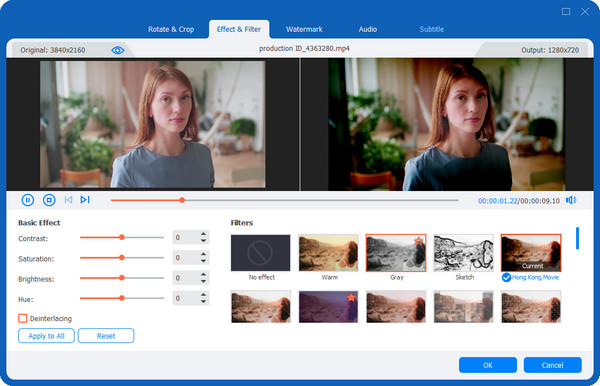
Steg 2Börja redigera genom att klicka på Redigera knapp med en stjärnformad ikon. Du kan justera effekter, lägga till filter, rotera, beskära videor och göra ytterligare redigeringar i redigeringsfönstret. För att trimma videor kan du välja Trim knapp med en Sax ikon för att klippa oönskade delar.
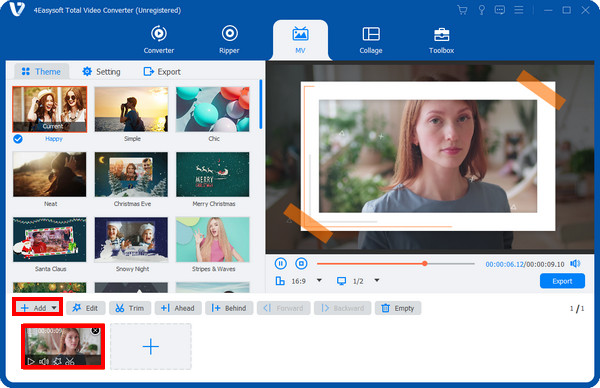
Steg 3Välj nu a tema. Välj ditt föredragna tema att tillämpa i din video i Tema avsnitt. Du kommer att övervaka ändringarna du tillämpade på den högra delen av skärmen. Då kan du gå till inställningar med en Redskap ikonen bredvid den för att ställa in titlar, lägga till ljudspår, tillämpa loopplay, lägga till tona in/ut-effekter, etc., som du vill.
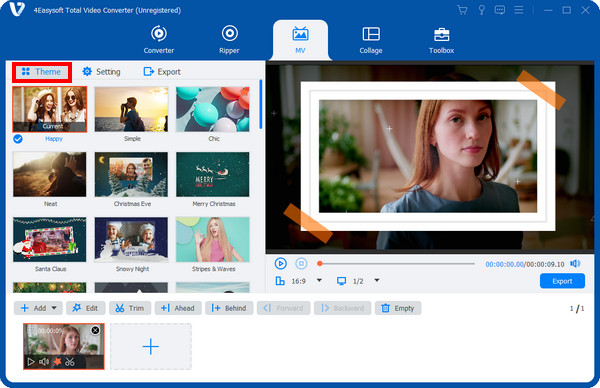
Steg 4Slutligen, när du är klar med anpassningen, klicka på Exportera knapp. Där kan du ändra utdataformatet till MOV, MKV, GIF, MP4 och så vidare. Justera även videoinställningar för att få önskad hög kvalitet. Om du är nöjd med ditt arbete, tryck på Starta export knapp.
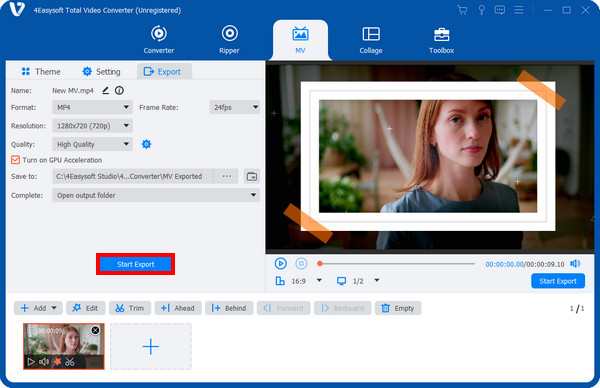
Del 4: Vanliga frågor om CapCut-appen på Android/iPhone
-
Vilka plattformar och system stöder Capcut?
CapCut är tillgängligt på både iOS- och Android-enheter. Den är även tillgänglig för Windows och macOS. Vissa säger dock att den inte är tillräckligt bra, till skillnad från sin mobilapplikationsversion.
-
Kan man lita på CapCut?
Den samlar in din data, men den förvarar den säkert. Det kan dock delas från tredjepartstjänster, särskilt om du använder samma konto.
-
Tar CapCut bort vattenstämplar från skapade mallar?
När du använder en mall gjord av användare av CapCut måste du betala för att ta bort vattenstämplar eftersom de äger mallen du använder. Men om du pratar om vattenstämpeln som visas i slutet av din redigerade video, kan du ta bort den innan du exporterar.
Slutsats
Det var allt för den fullständiga CapCut-recensionen! Innan du använder ett redigeringsverktyg är det viktigt att tänka på vilka funktioner det erbjuder och vilka nackdelar du kommer att stöta på. Men totalt sett är CapCut en utmärkt sådan för förstagångsredigerare - den erbjuder full redigeringsfunktion. Dess stationära version har dock inte varit lika bra som mobilversionen. Så, 4Easysoft Total Video Converter fick din rygg! Den är tillgänglig på Mac och Windows och erbjuder fantastiska videoredigeringsfunktioner.
100% Säker
100% Säker



